-
Win10系统怎么更新升级
- 作者:李龙眠 分类:电脑技术 发布时间:2017-05-18 11:37:56
工具/材料 工具/材料:Win10系统 操作方法 01鼠标右键点击Win10桌面上的“这台电脑”,然后选择“属性”,如下图所示: 02进入Win10系统控制面板界面后,点击左下角的“Windows更新”,...

工具/材料
工具/材料:Win10系统
操作方法
01鼠标右键点击Win10桌面上的“这台电脑”,然后选择“属性”,如下图所示:

02进入Win10系统控制面板界面后,点击左下角的“Windows更新”,如下图所示:
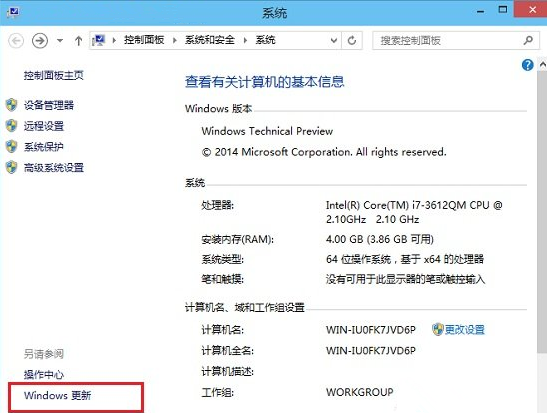
03进入Windos更新界面后,可以点击左侧的“检查更新”,检测是否有新的可用更新,如下图所示:

04如果有可用更新的话,就可以检测到有Win10可用更新,我们点击进入更新即可,如下图所示:

05勾选上可用更新项目,然后点击底部的“确定”即可开始安装更新,如下图所示。 注意:有的补丁安装完成之后可能需要重启计算机才会生效。

猜您喜欢
- 寻找Windows系统更新,这个方法让你轻..2024-03-28
- 录屏怎么没声音?教你一招解决秘密!..2024-03-28
- 按F11重获新生,轻松还原你的系统!..2024-03-28
- Windows更新后如何找回原来的系统?手..2024-03-27
- 联想小新Win系统无法启动?1招解决,..2024-03-24
- 联想设置U盘启动盘,轻松告别系统烦..2024-03-24
相关推荐
- 重装win11系统需要密码怎么办 windows1..2022-11-12
- 华硕刷bios|华硕主板如何升级bios教程..2023-02-16
- 怎么破解qq空间访问权限 破解qq空间访..2023-02-24
- 怎么把word文档转换为html网页 word文档..2021-04-23
- ppt如何批量导入,ppt如何批量导出图片..2017-10-12
- 惠普Win11无法安装声卡驱动怎么办 wi..2022-10-23











